Содержание
5 сайтов и мобильных приложений
Вам попался в интернете текст, написанный красивым шрифтом. Вы хотите себе такой же, но не знаете его название. Определите шрифт по картинке онлайн: с помощью специальных сайтов и мобильных приложений. Сделайте качественное фото текста либо скачайте готовую картинку на свое устройство. Загрузите ее в сервис и получите список похожих шрифтов.
Содержание
- Какой должна быть картинка
- Онлайн-сервисы и приложения для поиска шрифта
- Сервис от MyFonts: сайт и мобильное приложение
- Сайт WhatFontIs
- Сайт FontSpring
- Мобильное приложение Find my Font для Android
Какой должна быть картинка
Сразу предупреждаю: идеального результата вы не добьетесь, но сможете найти похожие варианты.
Что сделает поиск более точным:
- Горизонтальное расположение букв.
- Достаточное расстояние между символами. Они не должны сливаться.
- Качество фото максимально возможное, чтобы при увеличении знаки не размывались.
 Рекомендуется использовать разрешение не менее 600 точек на дюйм. Буквы должны быть с четким контуром.
Рекомендуется использовать разрешение не менее 600 точек на дюйм. Буквы должны быть с четким контуром.
Онлайн-сервисы и приложения для поиска шрифта
Интерфейс у всех сервисов на английском языке. Некоторые из них распознают и латиницу, и кириллицу.
Сервис от MyFonts: сайт и мобильное приложение
MyFonts – интернет-магазин шрифтов. В рамках платформы есть сервис для поиска шрифтов по картинке. Здесь принимают только два вида файлов: png или jpg.
У сервиса два инструмента: сайт магазина и мобильное приложение. Приложение доступно для Android и iOS. Плюс мобильной версии – можно сделать моментальный снимок с помощью камеры устройства.
Найденные шрифты можно приобрести на этой же площадке – рядом с каждым вариантом указывается стоимость. Бесплатных шрифтов здесь нет.
Как запустить поиск через сайт:
- Перейдите на платформу MyFonts.
- Зажмите файл левой кнопкой мыши и перетащите его на область «Drop an image here to identify the fonts».

- Либо кликните по ссылке «or click here to upload an image». Откроется «Проводник Windows».
- Перейдите в нужную папку. Выберите изображение левой кнопкой мыши и нажмите «Открыть».
- Подождите, пока фотография загрузится в сервис. Система выделит отдельные слова на картинке. Выберите нужное слово и нажмите на кнопку со стрелкой.
- Оцените результат. Если система определила слово неправильно, введите исходную фразу в поле «Enter your own text» и нажмите на кнопку «Change text». При желании увеличьте размер символов в образцах с помощью тумблера справа.
- Если вам приглянулся какой-то шрифт, кликните по его названию. Либо нажмите на кнопку «Get it», чтобы оформить покупку.
Расскажу, как работать в мобильном приложении WhatTheFont:
- Запустите программу. Включите тумблер «I have read the terms and conditions». Нажмите «Accept».
- Разрешите сервису доступ: к камере и памяти устройства.
- Если хотите сделать моментальный снимок букв, наведите объектив на текст, подождите, пока завершится фокусировка.
 Нажмите на круглую кнопку внизу, чтобы сделать снимок. Если у вас есть готовая фотография, нажмите на картинку с пейзажем в левом нижнем углу.
Нажмите на круглую кнопку внизу, чтобы сделать снимок. Если у вас есть готовая фотография, нажмите на картинку с пейзажем в левом нижнем углу. - Кликните по иконке с плюсом справа внизу. Выделите рамкой буквы, шрифт которых хотите узнать. Нажмите на голубую кнопку со стрелкой.
- Подождите, пока сервис просканирует текст. В результате появится список похожих шрифтов. В образцах будут другие буквы для примера. Чтобы увидеть исходное слово в разных шрифтах, нажмите на карандаш.
- Введите слово или просто набор букв, который изначально был на вашей картинке.
- Выберите нужный вариант.
- Нажмите на кнопку «Buy it at MyFonts», если хотите купить набор. Выберите удобный браузер для запуска страницы и оформите заказ. Чтобы поделиться шрифтом с друзьями, нажмите на кнопку «Share». Укажите мессенджер, который хотите использовать для отправки результата.
Сайт WhatFontIs
В сервисе WhatFontIs хранится более 700 тыс. шрифтов. Есть как платные, так и бесплатные. Также на самом сайте можно купить PRO-аккаунт: более точный поиск и отсутствие рекламы. В платном профиле можно искать бесплатные альтернативы дорогих шрифтов (через Google Fonts Search). Стоит подписка от 39$ в год. Можно оформить бесплатный тест-драйв на неделю.
Также на самом сайте можно купить PRO-аккаунт: более точный поиск и отсутствие рекламы. В платном профиле можно искать бесплатные альтернативы дорогих шрифтов (через Google Fonts Search). Стоит подписка от 39$ в год. Можно оформить бесплатный тест-драйв на неделю.
Без подписки сервис покажет 60 похожих шрифтов для каждой картинки. Наиболее интересные можно скачать на компьютер.
Как подобрать шрифт на сайте:
- Откройте платформу. В правой части экрана появится поле «Drag and Drop image». Перетащите на него свою картинку. Либо кликните по полю левой кнопкой мыши. Выберите файл и нажмите «Открыть».
- Если у вас есть ссылка на картинку в интернете, вставьте ее в строку «specify an Image URL». Нажмите «Find the Font».
- Подождите, пока изображение загрузится. Система сама определит слова на картинке. Выберите нужное слово и нажмите «Next Step».
- Нажмите на рекомендованный вариант фона (отмечено словом «recommend»).
- Система разделит слово на буквы.
 Введите символы, которые соответствуют буквам на картинке. Если символы русские, найдите им аналоги из латиницы. Система не принимает буквы из русского алфавита.
Введите символы, которые соответствуют буквам на картинке. Если символы русские, найдите им аналоги из латиницы. Система не принимает буквы из русского алфавита. - Поставьте галочку «Display only free fonts», если хотите посмотреть только бесплатные шрифты. Нажмите «Next Step».
- Посмотрите список из 60 похожих вариантов. Если какой-то вам понравился, нажмите на кнопку «Download», чтобы скачать шрифт на устройство.
Сайт FontSpring
FontSprint – еще один интернет-магазин шрифтов. Здесь есть как платные, так и бесплатные варианты. Бесплатные представлены в разделе «Fonts with Worry-Free Licenses». Программа лучше всего распознает именно латиницу. Поиск по русским буквам очень неточный.
Есть 2 способа загрузки фото. Можно выбрать файл, хранящийся на жестком диске устройства, либо ввести адрес картинки в интернете.
Как работать в сервисе:
- Откройте сайт магазина. Нажмите на «Upload Image». Выберите файл на диске ПК и загрузите его в сервис.

- Либо нажмите на «image URL», если у вас есть ссылка на картинку в интернете. Вставьте ссылку в поле и кликните «Get URL».
- Подождите, пока система определит буквы на картинке.
- Нажмите на кнопку «Matcherate It!».
- Оцените результат проверки. При необходимости откройте наиболее похожий шрифт.
- Чтобы купить либо бесплатно скачать шрифт, кликните по кнопке «Purchase it».
Мобильное приложение Find my Font для Android
Интерфейс у Find my Font немного запутанный. Результат поиска в целом такой же, как и на платформе MyFonts. Можно попробовать загрузить русские буквы. Но тогда в дублирующем поле введите их английские аналоги.
Программа показывает процент сходства. Некоторые шрифты можно бесплатно скачивать на устройство. Остальные придется покупать.
Как найти шрифт в приложении:
- Запустите программу. Разрешите ей доступ к камере устройства.
- Выберите способ загрузки фото: моментальный снимок с помощью камеры либо картинка из галереи.

- Если выбрали готовый образец, дайте программе доступ к памяти устройства.
- Выберите фото из галереи либо сделайте моментальный снимок. Появится небольшая инструкция, как пользоваться приложением, на английском языке. Поставьте отметку «Don’t show again» и нажмите на галочку, чтобы убрать инструкцию.
- Тапайте по буквам, шрифт которых хотите выяснить. Символы будут выделяться синим цветом. Выберите несколько букв и нажмите на стрелку в правом верхнем углу, чтобы запустить анализ.
- Продублируйте буквы в поле «Text to match» и «Text to preview». Нажмите на лупу в правом верхнем углу. Подождите, пока завершится анализ. В итоге появится список похожих шрифтов. У каждого шрифта будет название и процент сходства.
- Установите в меню «Search in» значение «Freemium», если вам нужны только бесплатные шрифты. Выберите вариант, максимально близкий к истине. Кликните по иконке «i». Выберите браузер для запуска сайта Find my font. В карточке шрифта указан официальный сайт его разработчика.
 Перейдите по указанному адресу и скачайте шрифт на устройство.
Перейдите по указанному адресу и скачайте шрифт на устройство.
Сайтов для распознавания шрифтов не так много. Все они на английском языке и рассчитаны в основном на латинские символы. Есть также два мобильных приложения. Чтобы поиск был более точным, берите картинку с горизонтальным расположением букв. Убедитесь также, что качество у фотографии высокое.
Обложка: Findmyfont
Как найти название шрифта по картинке или фото 💻
У меня возникла интересная ситуация, когда нужно было срочно отправить один файл в онлайн-сервис, но у меня не оказалось правильной версии под рукой. Получить правильную версию так просто я не могу, потому что нахожусь в другой стране.
Было принято решение отредактировать файл. В моём случае это PDF-документ, но может быть и картинка в формате JPEG или PNG.
Задача простая: нужно заменить одну строчку текста на другую так, чтобы подмена была незаметной.
Вроде бы всё просто, нужно открыть файл в любом текстовом редакторе, стереть ластиком имеющийся текст и вписать новый.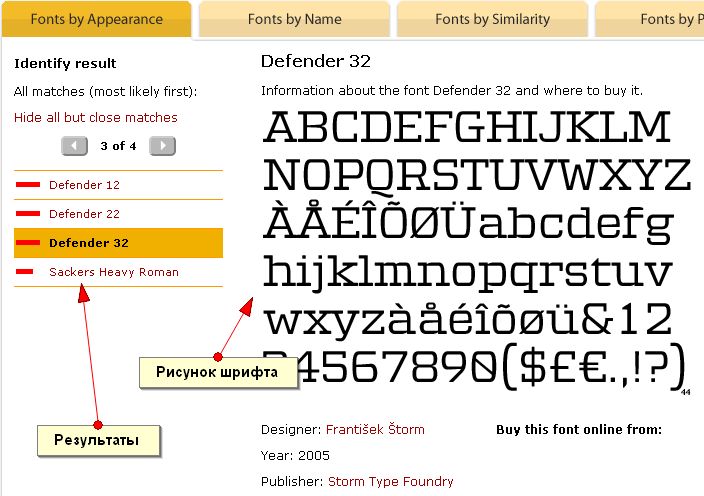 Но тогда редактирование файла будет бросаться в глаза, нужно подобрать точно такой же шрифт, который использовался в исходнике.
Но тогда редактирование файла будет бросаться в глаза, нужно подобрать точно такой же шрифт, который использовался в исходнике.
Содержание
Онлайн-сервисы для определения шрифта
Существуют различные онлайн-сервисы, с помощью которых можно по картинке определить какой шрифт используется в исходном документе. Алгоритм работы простой:
- Скопируйте текст из исходного документа, и создайте из него новую картинку JPG. Т.е., нужно просто создать картинку, содержащую экземпляр текста с неизвестным шрифтом, например, так:
- Загружаем это изображение в онлайн-сервис
- Выбираем наиболее подходящий шрифт, обычно он самый первый.
WhatTheFont
Самый известный сервис называется WhatTheFont. Всё что нужно сделать, это перетащить картинку-пример шрифта в окно загрузки:
Далее, алгоритм сервиса определит кусок текста для анализа, обычно достаточно нескольких букв. Вы можете вручную указать границы экземпляра шрифта:
Нажимаем стрелку «Вперёд», и на следующем этапе программа должна по фото распознать шрифт и текст. Обратите внимание, совпадает ли найденный текст с картинкой. Если нет, то введите правильный текст в поле «Enter your own text» и нажмите кнопку «Change Text»:
Обратите внимание, совпадает ли найденный текст с картинкой. Если нет, то введите правильный текст в поле «Enter your own text» и нажмите кнопку «Change Text»:
В данном случае, сервис распознал название шрифта «Mastro Sans Semi Bold by Ndiscover». Недостаток сервиса WhatTheFont в том, что все шрифты здесь платные, и стоят весьма недёшево. Но вы можете поискать шрифт, по теперь уже известному названию, в интернете за бесплатно.
WhatFontis
Онлайн-сервис WhatFontis работает по схожему принципу:
- Закидываем картинку-пример в окно загрузки:
- Выбираем границы текста для анализа, нажимаем «Next Step»
- Подтверждаем ещё раз, что экземпляр шрифта выбран правильно
- Вводим под каждой буквой её правильное написание:
На следующем этапе сервис покажет все найденные шрифты. Обычно, это десятки шрифтов, как платных, так и бесплатных. Сервис показывает даже не очень похожие шрифты, чтобы был выбор:
С помощью переключателей-вкладок, можно отфильтровать шрифты:
- Commercial: только платные
- Free Personal: бесплатные для личного использования
- Google Fonts: бесплатные шрифты Google (нужна Pro-подписка)
- All: все вышеперечисленные
Находим подходящий шрифт и смотрим, что написано справа – Free или Commercial. Мой шрифт называется «Luxi Sans Bold», и да, это совсем не похоже на название шрифта, которое отыскал сервис WhatTheFont. Это нормально, просто многие шрифты почти ничем не отличаются.
Мой шрифт называется «Luxi Sans Bold», и да, это совсем не похоже на название шрифта, которое отыскал сервис WhatTheFont. Это нормально, просто многие шрифты почти ничем не отличаются.
Бесплатный шрифт можно сразу скачать. Для этого нажмите кнопку «Download» и, попрыгав по нескольким страничкам, вы скачаете архив со шрифтами одного семейства.
Как установить шрифт в Windows 7/8/10/11
Распакуйте скаченный архив со шрифтами. Среди нескольких, а иногда и десятков, файлов со шрифтами нужно найти именно тот, который выдал сервис поиска шрифтов по фото. Чтобы понять, какой файл с каким шрифтом, достаточно навести курсор мышки на каждый файл с расширением «.ttf», появится всплывающая подсказка:
Если подсказка не появляется, то нажмите по файлу правой кнопкой мышки и найдите название шрифта в «Свойствах».
Отлично, у вас есть файл со шрифтом, теперь нажмите по нему правой кнопкой мыши и выберите «Установить»:
Готово! Windows можно не перезагружать, новые шрифты появятся в программах сразу или после их перезапуска.
Если шрифт не подошёл, то чтобы его удалить:
- Введите в строку поиска Windows: Шрифты
- Выберите из результатов поиска Шрифты
- Найдите ненужный шрифт и удалите его.
Где взять шрифт, если ничего не помогло
Стоит учесть, что для успешного поиска шрифта, ваш файл с фото текста должен соответствовать некоторым условиям:
- Текст должен быть чётким, горизонтально-ориентированным
- Высота символов желательно от 100 пикселей
- Между буквами должно быть расстояние минимум один пиксель
Может такое быть, что в документе используется шрифт с собственным дизайном, не публичный. В таком случае, у вас не получится найти ему замену с помощью предложенных онлайн-сервисов. Возможно, найдётся похожий, но всё-равно не такой.
Тогда можно взять его за основу и отредактировать шрифт вручную с помощью специального софта. Но, думаю, этим нет смысла заниматься ради одноразовой задачи. Проще поискать услуги графического дизайнера на фрилансе. Заказать работу на фрилансе не сложно.
Заказать работу на фрилансе не сложно.
- Для начала, выберите свой город и нажмите кнопку «Найти специалиста».
- Введите название задания:
- Выберите необходимую услугу, а если таковой нет, то введите вручную:
- Ответьте на сопутствующие вопросы и опишите детали задачи
- Задайте сроки и диапазон стоимости работы (сколько вы готовы заплатить)
- Введите номер телефона, код из СМС, Имя и Email
В итоге, должен отобразиться ваш заказ:
Буквально через пару минут его уже будут просматривать заинтересованные специалисты. Далее, следуйте указаниям на сайте фриланс-сервиса. Вам нужно будет выбрать специалиста, основываясь на его опыте и рейтинге, проверить работу и произвести оплату.
Find my Font — Программное приложение для идентификации шрифтов
Онлайн и на вашем компьютере
Find my Font выполняет поиск в нашей огромной онлайн-базе данных шрифтов, содержащей как коммерческих , так и бесплатных шрифтов.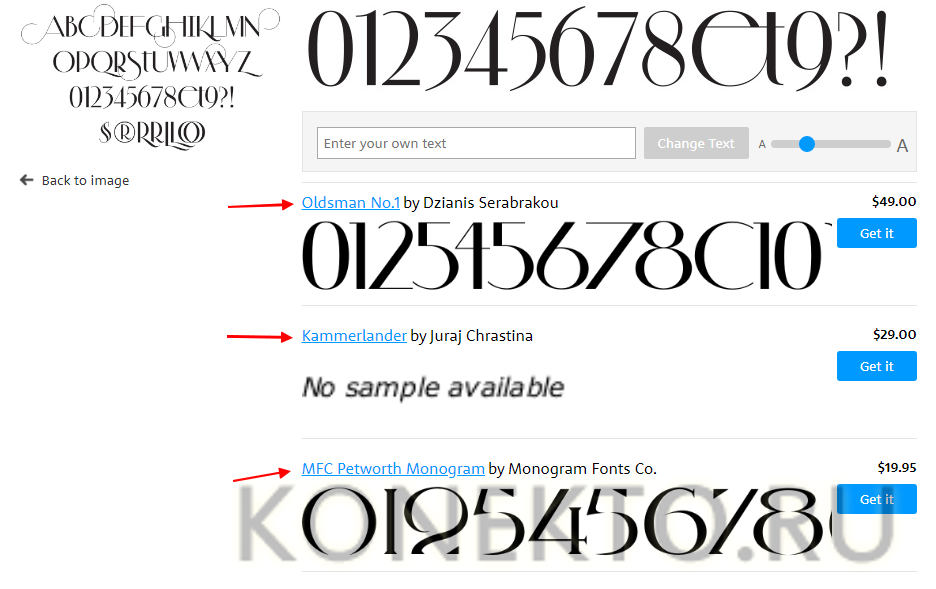 Версия для ПК также выполняет поиск всех ваших локальных шрифтов (установленных или нет) на вашем компьютере. Он идентифицирует любой шрифт, есть ли он у вас на компьютере или нет.
Версия для ПК также выполняет поиск всех ваших локальных шрифтов (установленных или нет) на вашем компьютере. Он идентифицирует любой шрифт, есть ли он у вас на компьютере или нет.
Молниеносное сопоставление
Мы приложили много усилий для оптимизации функции сопоставления шрифтов в приложении. Последняя версия достигает беспрецедентной скорости и возвращает список совпадающих и похожих шрифтов в течение нескольких секунд.
Похожие шрифты
Find my Font идентифицирует не только точно соответствующий шрифт, но и похожие шрифты. Таким образом, вы можете использовать программу, чтобы найти шрифты, которые «похожи» на ваш прототип или бесплатных его альтернатив.
Убедитесь сами
Знакомство с идентификацией шрифтов
Видео расширенной идентификации шрифтов
Что говорят наши клиенты
«Определяйте шрифты за пару секунд»
«Благодаря библиотеке из более чем 20 000 шрифтов иногда требуются часы, чтобы найти точный шрифт, необходимый для проекта.
 секунд, а остальное время посвятите творчеству. Это стало бесценным инструментом для команды».
секунд, а остальное время посвятите творчеству. Это стало бесценным инструментом для команды».Дерек Андерсон — Внештатный художественный отдел, Inc., MT
»
Find my font привлекает пользователей своей простотой»
«Если вы ищете инструмент для определения шрифтов в любом цифровом изображении за считанные секунды, Find my Font — идеальный вариант.» подробнее…
Ева Уильямс — программный журналист fixthephoto.com
«Ваше программное обеспечение является обязательным требованием»
«Я определенно рекомендую вас настоящим профессиональным креативщикам. Ваше программное обеспечение — это не просто потребность, это необходимое условие для успешной работы в короткие сроки!»
«Это здорово сэкономило время»
» Find My Font значительно сэкономило время и стоит своих денег. Я очень рекомендую этот продукт любой студии или индивидуальному дизайнеру, чтобы сделать их работу более прибыльной и сэкономить ценные время.
 Мы пробовали много других веб-решений, но ни одно из них не приблизилось к степени Найди мой шрифт »
Мы пробовали много других веб-решений, но ни одно из них не приблизилось к степени Найди мой шрифт »Мартин Макдуглас
«Настоятельно рекомендуется»
«Учитывая время и усилия, которые я потратил на поиск подходящего шрифта, этот продукт просто украден. Я настоятельно рекомендую его всем профессиональным дизайнерам.»
Джеймс Уолт – Студия дизайна Araxi
«Дает мне бесплатные альтернативы»
«Мне нравится ваш продукт, потому что он не только идентифицирует шрифты, но и предоставляет мне список бесплатных альтернатив. Что еще я могу желать?»
Тина П. — Вывеска, Иллинойс
10 инструментов и приложений, которые помогут вам быстро определить шрифты
Шрифты необходимы в любом дизайне, но с таким количеством доступных шрифтов может быть сложно идентифицировать шрифт, используемый в конкретном дизайне.
К счастью, есть несколько доступных инструментов, которые могут помочь вам идентифицировать шрифты.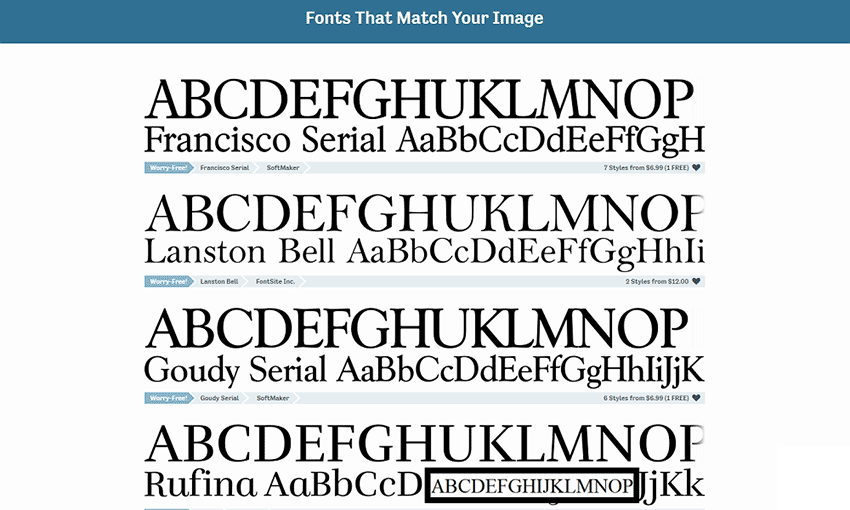 В этой коллекции мы собрали лучшие инструменты идентификации шрифтов, которые можно использовать в качестве расширений браузера или веб-приложений. Эти инструменты упрощают определение шрифта, используемого в дизайне или на веб-сайте.
В этой коллекции мы собрали лучшие инструменты идентификации шрифтов, которые можно использовать в качестве расширений браузера или веб-приложений. Эти инструменты упрощают определение шрифта, используемого в дизайне или на веб-сайте.
Используя эти инструменты, вы сможете сэкономить время и убедиться, что выбранный вами шрифт является правильным. Являетесь ли вы дизайнером или просто интересуетесь шрифтами, эти инструменты вам пригодятся.
Вам также может понравиться эта коллекция приложений для создания пользовательских шрифтов.
Инструмент WhatFontIs — это онлайн-инструмент, который позволяет идентифицировать шрифты путем загрузки изображения или ввода URL-адреса, по которому находится шрифт. Инструмент имеет обширный каталог из более чем 550 000 коммерческих и бесплатных шрифтов и использует ИИ для поиска шрифтов для идентификации шрифтов.
Инструмент WhatFont поставляется в виде расширения браузера, доступного для Chrome и Safari, а также в виде букмарклета. Все, что вам нужно сделать, это щелкнуть по нему, а затем навести курсор на текст на веб-странице, и расширение покажет вам название шрифта.
Все, что вам нужно сделать, это щелкнуть по нему, а затем навести курсор на текст на веб-странице, и расширение покажет вам название шрифта.
В MyFonts есть удобный инструмент WhatTheFont, который позволяет идентифицировать шрифты по изображению. Он поддерживает PNG и JPG и использует свою коллекцию из более чем 133 000 стилей шрифтов, чтобы найти наилучшее соответствие шрифтам на вашем изображении.
Fontface Ninja — еще одно расширение браузера для идентификации шрифтов. Что отличает его, так это возможность попробовать шрифты с вашим собственным текстом и возможность немедленно приобрести шрифт, нажав на цену или ссылку для загрузки. Он работает с Chrome, Safari и Firefox.
FontSpring Matcherator позволяет загрузить изображение или поделиться ссылкой на URL-адрес изображения, чтобы идентифицировать используемые шрифты. Инструмент поддерживает функции OpenType и даже имеет функцию уточнения тегов, чтобы вы могли сузить результаты.
Identifont работает немного иначе, чем другие инструменты в этом списке. Он помогает вам идентифицировать шрифты, задавая вам ряд вопросов о шрифте. Затем он дает вам три лучших совпадения и список похожих шрифтов.
Он помогает вам идентифицировать шрифты, задавая вам ряд вопросов о шрифте. Затем он дает вам три лучших совпадения и список похожих шрифтов.
Руководство по идентификации шрифтов с засечками
Если вы знаете, что шрифт, который вы пытаетесь идентифицировать, относится к семейству с засечками, этот инструмент вам пригодится. Он ориентирован исключительно на шрифты с засечками и поможет вам ответить на несколько вопросов, которые помогут вам узнать, какой шрифт с засечками использовался.
Tiff
Tiff позиционирует себя как инструмент дифференциации шрифтов, который позволяет сузить выбор шрифтов. Используйте этот инструмент, чтобы визуально выделить различия между двумя шрифтами, чтобы вы могли выбрать лучший шрифт для своего проекта.
Иногда вы знакомы с использованным шрифтом, но не можете точно определить его. TypeTester может пригодиться, так как инструмент позволяет сравнивать три шрифта одновременно, чтобы вы могли сузить свой выбор.

 Рекомендуется использовать разрешение не менее 600 точек на дюйм. Буквы должны быть с четким контуром.
Рекомендуется использовать разрешение не менее 600 точек на дюйм. Буквы должны быть с четким контуром.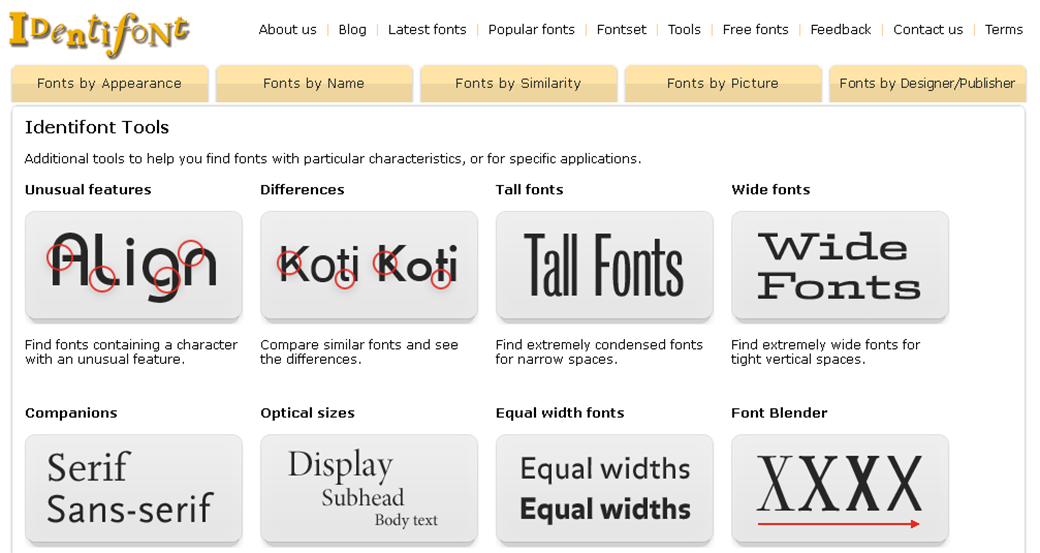
 Нажмите на круглую кнопку внизу, чтобы сделать снимок. Если у вас есть готовая фотография, нажмите на картинку с пейзажем в левом нижнем углу.
Нажмите на круглую кнопку внизу, чтобы сделать снимок. Если у вас есть готовая фотография, нажмите на картинку с пейзажем в левом нижнем углу. Введите символы, которые соответствуют буквам на картинке. Если символы русские, найдите им аналоги из латиницы. Система не принимает буквы из русского алфавита.
Введите символы, которые соответствуют буквам на картинке. Если символы русские, найдите им аналоги из латиницы. Система не принимает буквы из русского алфавита.

 Перейдите по указанному адресу и скачайте шрифт на устройство.
Перейдите по указанному адресу и скачайте шрифт на устройство. секунд, а остальное время посвятите творчеству. Это стало бесценным инструментом для команды».
секунд, а остальное время посвятите творчеству. Это стало бесценным инструментом для команды». Мы пробовали много других веб-решений, но ни одно из них не приблизилось к степени Найди мой шрифт »
Мы пробовали много других веб-решений, но ни одно из них не приблизилось к степени Найди мой шрифт »